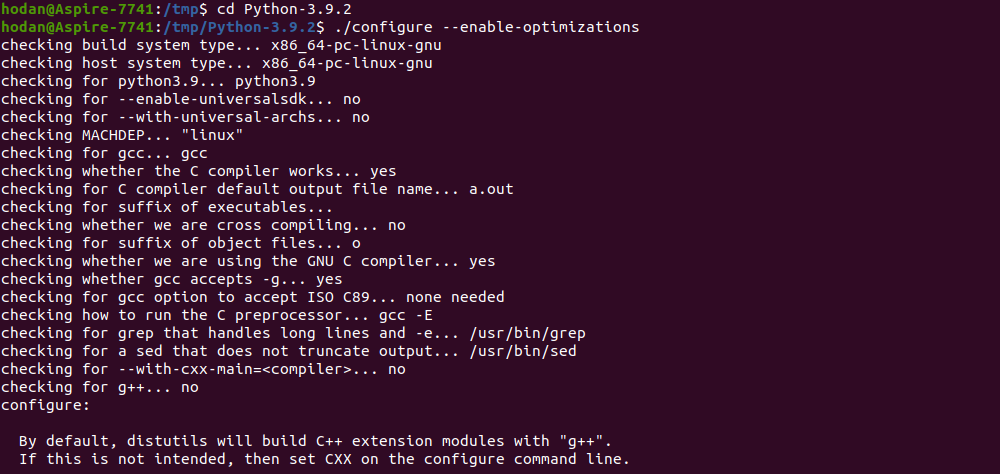- Как установить Python на Linux
- О языке программирования Python
- Подготовка к установке Python под Ubuntu 20 (Debian 10)
- Установка новой версии Python из deadsnakes PPA
- Сборка Python 3.9.2 в Linux из исходников
- Особенности установки Python на CentOS
- Как создать и настроить виртуальную среду
- Работа с пакетом virtualenv
- Работа с виртуальной средой с помощью virtualenvwrapper и pip
- Заключение
- Установить Python в Linux
- Проверка установки Python в Linux
- Установка с помощью менеджера пакетов
- Скачать и установить Python 2.7.9
- Скачать и установить Python 3.9.1
- pyenv: установка нескольких разных версий
- Установка Pip
- Python. Урок 16. Установка пакетов в Python
- Где взять отсутствующий пакет?
- Менеджер пакетов в Python – pip
- Установка pip
- Обновление pip
- Использование pip
- Установка пакета
- Удаление пакета
- Обновление пакетов
- Просмотр установленных пакетов
- Поиск пакета в репозитории
- Где ещё можно прочитать про работу с pip?
- P.S.
Как установить Python на Linux
Оглавление
О языке программирования Python
В последнее время, среди нового поколения разработчиков программного обеспечения большую популярность набирает язык программирования Python (Питон). На примере Python, мы видим высокоуровневый язык, который не нуждается в компиляторе и применяется для написания самого разного вида софта (мобильные приложения, веб-разработка, СПО под Линукс, системы искусственного интеллекта и machine learning, Data Science и др.). Надо отметить, что профессия программиста на Python сейчас достаточно популярна и востребована среди молодежи, ей обучают на многочисленных курсах, да и предложения по зарплате очень даже неплохие.
Так как программы, разработанные на Python, не компилируются, то роль интерпретатора байт-кода играет CPython. Исходный код программ, написанных на питоне, хранится в файлах с расширением .py.
В ОС Linux язык Python играет важную роль, он используется для системного администрирования, и именно на нем написаны такие известные программы, как GIMP, Blender и др. В Линукс интерпретатор питон уже установлен «по умолчанию», но как правило, разработчику необходима или наиболее свежая версия или же несколько версий Python сразу. На сегодня, последняя стабильная версия языка Python — это 3.9.2, скачать ее можно на официальном сайте проекта.
В этой статье мы расскажем все тонкости установки Python для Linux, на примере Ubuntu 20, Debian 10, а также CentOS 7/8.
Подготовка к установке Python под Ubuntu 20 (Debian 10)
Как мы уже писали ранее, Python должен быть установлен «по умолчанию» в стандартном пакете сборки Ubuntu 20.04. Перед выполнением инсталляционных работ, наша задача — проверить какая версия питон у нас уже установлена в системе. Сделать это можно с помощью следующей команды:
В нашей ОС Ubuntu 20 уже есть версия Python 3.8.5. Существует еще одна полезная команда, с помощью которой можно узнать, какие вообще версии Python установлены в нашей ОС Линукс, см. ниже на скриншоте:
Сейчас мы покажем, как установить Python на Ubuntu двумя популярными способами:
- с помощью apt (используя deadsnakes PPA);
- из исходников, скачанных с официального сайта.
Все команды следует выполнять или под пользователем root, или используя sudo.
Установка новой версии Python из deadsnakes PPA
Первоначально, введем команды для обновления списка пакетов и установки необходимых нам для дальнейшей работы библиотек:
Затем необходимо включить deadsnakes PPA (Personal Package Archive), для этого выполним следующую команду:
После этого действия, еще раз выполним команду:
Сейчас установим версию Python 3.9:
На следующем этапе, мы опять проверим список установленных в системе версий Python и видим, что добавилась версия 3.9:
Сборка Python 3.9.2 в Linux из исходников
Этот способ может показаться немного сложнее предыдущего, но зато с помощью него можно установить самую свежую версию Python, которая доступна на официальном сайте. Процесс установки опробован на ОС Ubuntu 20, также его можно применять и на Debian 10.
Зайдем на FTP сервер официального сайта проекта Python (https://www.python.org/ftp/python) и выберем там архив с последней стабильной версией питон:
Перед началом процесса работ по установке выполним команды для обновления системы:
На следующем шаге, необходимо инсталлировать необходимые нам для работы пакеты:
Затем перейдем в папку /tmp и скачаем в нее архив с официального сайта Python*:
*Примечание: можно использовать как команду wget, так и команду curl.
Cейчас распакуем этот архив во временную папку и затем его сразу же и удалим:
На следующем этапе, запустим команду, которая выполнит подготовку к установке (enable-optimization — служит для оптимизации двоичного файла Python). Исполнение данной команды займет некоторое время:
Для того, чтобы начать процесс сборки, выполним команду*:
*Примечание: цифра 2 указывает на количество ядер процессора. Узнать эти данные можно с помощью команды nproc.
Если в процессе сборки будут замечены проблемы, то необходимо запустить сборку в однопоточном режиме, следующим образом (без параметров -j 2), просто выполнив команду make.
Теперь установим Python 3.9.2 с помощью команды altinstall, последняя версия Python инсталлируется наряду со старыми версиями, т.е. у вас в ОС будет несколько версий языка Python. Если же вы используете команду install, то новая версия питон будет установлена поверх старых (а все старые версии будут удалены).
*Процесс инсталляции Python путем сборки пакета из исходников может занять длительное время.
В результате, в нашей ОС Ubuntu 20 (Debian 10) будет установлено сразу несколько версий языка Python, у нас конкретно — это версии 3.9.2 и 3.8.5, проверить можно с помощью команд:
Особенности установки Python на CentOS
Для инсталляции Python на CentOS версии 7 необходимо использовать репозиторий epel (Extra Packages for Enterprise Linux) или же DNF (Dandified YUM, т.е. yum нового поколения) для CentOS 8.
Для способа с использованием DNF выполним следующие команды:
- Проверим обновления нашего диспетчера пакетов:
- Установим стабильную версию Python 3 из репозитория:
- Проверим, какая точно версия Python у нас инсталлировалась:
- Чтобы установить инструментарий для разработчиков, выполним следующую команду:
Если же вы будете использовать репозиторий epel, то следуйте простым инструкциям:
- Подключите репозиторий epel для начала работы:
- Затем установите Python (например, версии 3.6):
- Для проверки номера версии введите команду:
- Для отображения последней установленной в вашей ОС версии используйте команду:
Как создать и настроить виртуальную среду
Для чего нужна виртуальная среда? С помощью виртуальной среды мы можем для каждого своего проекта на языке Python выделить отдельную область (со своими зависимостями, с установленными модулями питон, разными версиями языка и т.д.).
Работа с пакетом virtualenv
Например, у нас есть Project A и Project B, для каждого из них мы можем создать свою виртуальную среду, сделать это можно с помощью venv, выполнив несложные команды:
- Создаем каталог для нового проекта my_project и переходим в него:
- Выполним команду, чтобы создать виртуальную среду:
- На данном этапе необходимо ее активировать:
На скриншоте ниже показано, что далее работа с проектом ведется уже внутри виртуальной среды:
Работа с виртуальной средой с помощью virtualenvwrapper и pip
Все действия исполняем для пользователя root, чтобы перейти в root, выполним команду:
- Для начала устанавливаем менеджер пакетов pip:
Осуществим установку virtualenv и virtualenvwrapper:
Затем необходимо отредактировать файл .bashrc (в директории пользователя root, если работаете под root или же в директории другого пользователя):
Добавим в конец файла следующие строки:
Сохраним изменения и закроем файл.
А) Для создания новой виртуальной среды (например, ansible) используется команда:
Б) Для удаления виртуальной среды:
В) Чтобы активировать нужную вам виртуальную среду:
Г) Для выхода из среды:
Д) Показать список установленных пакетов:
Е) Для инсталляции конкретных пакетов:
Заключение
В этой статье мы рассказали нашим читателям об использовании языка программирования Python и подробно изложили два способа установки последней версии Python для ОС Linux (на Ubuntu 20, Debian 10, CentOS 7 и 8). Также дали основные понятия о работе с виртуальной средой.
Источник
Установить Python в Linux
Проверка установки Python в Linux
Прежде чем приступать к решительным действиям желательно проверить не установлен ли Python в Вашем дистрибутиве Linux по умолчанию.
Как Вы можете увидеть — в моём Debian из коробки установлены Python 2.7.16 и Python 3.7.3
Если у вас нет Python по умолчанию — переходите к следующему шагу.
Прежде чем устанавливать Python советую установить бибилотеки для работы с ssl.
Иначе, в будущем можно столкнуться с ошибкой SSL module is not available
Установка с помощью менеджера пакетов
Самый простой способ — воспользоваться менеджером пакетов.
В Debian , Ubuntu и других .deb дистрибутивах это apt
В CentOS , RedHat и других .rpm дистрибутивах это yum
sudo apt update
sudo apt-get install python3
sudo yum update -y
sudo yum install python3
Если что-то не получается — переходите к следующему шагу
Скачать и установить Python 2.7.9
Чтобы установить Python из скачанного архива нужен компилятор C например gcc
Если нужно установить второй Python последней версии 2.7.9
—2021-01-11 12:17:43— https://www.python.org/ftp/python/2.7.9/Python-2.7.9.tgz Resolving www.python.org (www.python.org). 151.101.84.223, 2a04:4e42:14::223 Connecting to www.python.org (www.python.org)|151.101.84.223|:443. connected. HTTP request sent, awaiting response. 200 OK Length: 16657930 (16M) [application/octet-stream] Saving to: ‘Python-2.7.9.tgz’ Python-2.7.9.tgz 100%[=============================================================>] 15.89M 3.63MB/s in 4.4s 2021-01-11 12:17:48 (3.61 MB/s) — ‘Python-2.7.9.tgz’ saved [16657930/16657930]
Распаковать архив можно командой
tar xvzf Python-2.7.9.tgz
Затем нужно перейти в распакованную директорию и выполнить configure make install
cd Python-2.7.9
./configure
make
sudo make install
Скачать и установить Python 3.9.1
Перед установкой Python 3 советую установить библиотеку libffi
sudo apt-get install libffi-dev
Она далеко не всегда нужна, но если понадобится и её нет — придётся переустанавливать Python
wget https://www.python.org/ftp/python/3.9.1/Python-3.9.1.tgz ; tar xvzf Python-3.9.1.tgz ; cd Python-3.9.1 ; ./configure ; sudo make install
pyenv: установка нескольких разных версий
Про установку разных версий python на одну систему, управление этими версиями и виртуальными окружениями в них — читайте статью pyenv
Установка Pip
sudo apt update
sudo apt install python3-pip
pip3 —version
pip 18.1 from /usr/lib/python3/dist-packages/pip (python 3.7)
Библиотеки лежат в /home/andrei/.local/lib
ls -la /home/andrei/.local/lib
total 0
drwx—— 0 andrei andrei 512 Mar 20 16:41 .
drwx—— 0 andrei andrei 512 Mar 19 13:31 ..
drwx—— 0 andrei andrei 512 Mar 19 13:19 python2.7
drwx—— 0 andrei andrei 512 Mar 20 15:01 python3.5
Источник
Python. Урок 16. Установка пакетов в Python
В процессе разработки программного обеспечения на Python часто возникает необходимость воспользоваться пакетом, который в данный момент отсутствует на вашем компьютере. О том, откуда взять нужный вам пакет и как его установить, вы узнаете из этого урока.
Где взять отсутствующий пакет?
Необходимость в установке дополнительного пакета возникнет очень быстро, если вы решите поработать над задачей, за рамками базового функционала, который предоставляет Python . Например: работа с web , обработка изображений, криптография и т.п. В этом случае, необходимо узнать, какой пакет содержит функционал, который вам необходим, найти его, скачать, разместить в нужном каталоге и начать использовать. Все эти действия можно сделать вручную, но этот процесс поддается автоматизации. К тому же скачивать пакеты с неизвестных сайтов может быть довольно опасно.
К счастью для нас, в рамках Python, все эти задачи решены. Существует так называемый Python Package Index (PyPI) – это репозиторий, открытый для всех Python разработчиков, в нем вы можете найти пакеты для решения практически любых задач. Там также есть возможность выкладывать свои пакеты. Для скачивания и установки используется специальная утилита, которая называется pip .
Менеджер пакетов в Python – pip
Pip – это консольная утилита (без графического интерфейса). После того, как вы ее скачаете и установите, она пропишется в PATH и будет доступна для использования.
Эту утилиту можно запускать как самостоятельно:
так и через интерпретатор Python :
Ключ -m означает, что мы хотим запустить модуль (в данном случае pip ). Более подробно о том, как использовать pip , вы сможете прочитать ниже.
Установка pip
При развертывании современной версии Python (начиная с P ython 2.7.9 и Python 3.4),
pip устанавливается автоматически. Но если, по какой-то причине, pip не установлен на вашем ПК, то сделать это можно вручную. Существует несколько способов.
Будем считать, что Python у вас уже установлен, теперь необходимо установить pip . Для того, чтобы это сделать, скачайте скрипт get-pip.py
и выполните его.
При этом, вместе с pip будут установлены setuptools и wheels . Setuptools – это набор инструментов для построения пакетов Python . Wheels – это формат дистрибутива для пакета Python . Обсуждение этих составляющих выходит за рамки урока, поэтому мы не будем на них останавливаться.
Способ для Linux
Если вы используете Linux , то для установки pip можно воспользоваться имеющимся в вашем дистрибутиве пакетным менеджером. Ниже будут перечислены команды для ряда Linux систем, запускающие установку pip (будем рассматривать только Python 3, т.к. Python 2 уже морально устарел, а его поддержка и развитие будут прекращены после 2020 года).
Обновление pip
Если вы работаете с Linux , то для обновления pip запустите следующую команду.
Для Windows команда будет следующей:
Использование pip
Далее рассмотрим основные варианты использования pip : установка пакетов, удаление и обновление пакетов.
Установка пакета
Pip позволяет установить самую последнюю версию пакета, конкретную версию или воспользоваться логическим выражением, через которое можно определить, что вам, например, нужна версия не ниже указанной. Также есть поддержка установки пакетов из репозитория. Рассмотрим, как использовать эти варианты.
Установка последней версии пакета
Установка определенной версии
Установка пакета с версией не ниже 3.1
Установка Python пакета из git репозитория
Установка из альтернативного индекса
Установка пакета из локальной директории
Удаление пакета
Для того, чтобы удалить пакет воспользуйтесь командой
Обновление пакетов
Для обновления пакета используйте ключ –upgrade.
Просмотр установленных пакетов
Для вывода списка всех установленных пакетов применяется команда pip list .
Если вы хотите получить более подробную информацию о конкретном пакете, то используйте аргумент show .
Поиск пакета в репозитории
Если вы не знаете точное название пакета, или хотите посмотреть на пакеты, содержащие конкретное слово, то вы можете это сделать, используя аргумент search .
Где ещё можно прочитать про работу с pip?
В сети довольно много информации по работе с данной утилитой.
Python Packaging User Guide – набор различных руководств по работе с пакетами в Python
P.S.
Если вам интересна тема анализа данных, то мы рекомендуем ознакомиться с библиотекой Pandas. На нашем сайте вы можете найти вводные уроки по этой теме. Все уроки по библиотеке Pandas собраны в книге “Pandas. Работа с данными”.
Источник